Ruimte vrijmaken op de iPhone 5
Er zijn veel redenen om de iPhone 5 leuk te vinden, maar de hoeveelheid opslagruimte die deze bevat, hoort daar niet bij. De iPhone 5 wordt geleverd in modellen van 16 GB, 32 GB en 64 GB, maar aangezien veel apps en video's gemakkelijk 1 GB groot kunnen worden, zal deze ruimte snel opgebruikt zijn. Het is dus waarschijnlijk dat u uiteindelijk te weinig ruimte heeft. Gelukkig zijn er een aantal opties beschikbaar waarmee je wat ruimte kunt vrijmaken voor alle nieuwe gegevens die je op je apparaat wilt plaatsen.
Verwijder dingen om iPhone 5-ruimte vrij te maken
Helaas is er geen magische oplossing waarmee je alles op je telefoon kunt houden en tegelijkertijd ruimte vrijmaakt om nieuwe bestanden en apps op je iPhone 5 te installeren. Maar je hebt waarschijnlijk een aantal bestanden of apps die je niet meer gebruikt, dus als u die verwijdert, kunt u de benodigde opslagruimte krijgen voor elke actie die u wilt uitvoeren. Het eerste dat u moet doen, is controleren hoeveel opslagruimte u heeft gebruikt en hoeveel u nog over heeft. U kunt deze informatie vinden met de volgende acties -
Instellingen -> Algemeen -> Gebruik
Hierdoor wordt een scherm weergegeven dat lijkt op de onderstaande afbeelding -

Voor een meer grondige uitleg van dit proces, kunt u dit artikel lezen over het controleren van de opslagruimte van uw iPhone 5.
Verwijder apps van de iPhone 5
Er zijn eigenlijk een aantal verschillende manieren om een app op de iPhone 5 te verwijderen. Als u nog steeds in het scherm Gebruik van de bovenstaande stap bent, kunt u een app selecteren om te verwijderen -
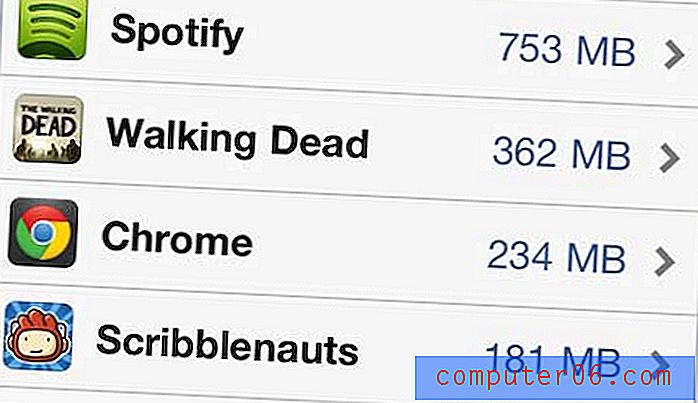
Vervolgens kunt u op de knop App verwijderen tikken en vervolgens op de pop-up Knop App verwijderen klikken om uw keuze te bevestigen.
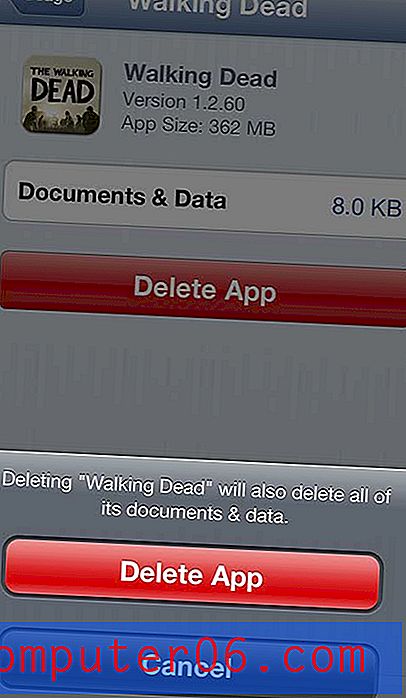
De alternatieve methode is om lang op een app-pictogram op uw startscherm te drukken totdat de apps beginnen te trillen en als volgt een x in de linkerbovenhoek weergeven -
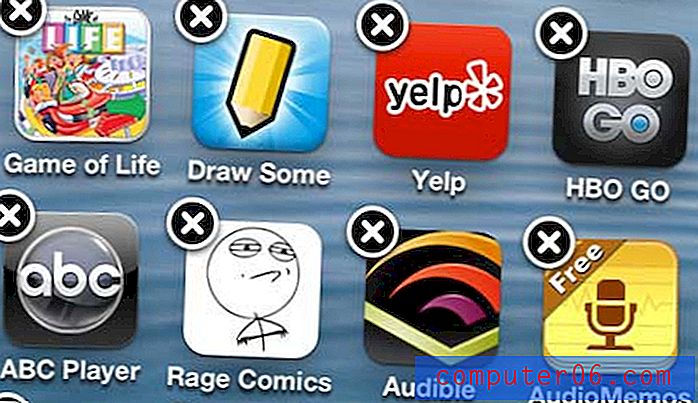
Vervolgens kunt u op de x tikken om de gewenste app te verwijderen.
Verwijder afbeeldingen van de iPhone 5
Een handige manier om ruimte vrij te maken, is door foto's te verwijderen die u met uw camera hebt gemaakt. De iPhone-camera is heel gemakkelijk te gebruiken, waardoor u waarschijnlijk veel foto's zult maken.
U kunt een foto verwijderen met het volgende proces -
Foto's -> Camerarol -> Bewerken -> Selecteer uw foto's -> Verwijderen
Voor een meer diepgaande doorloop en instructies voor het verwijderen van meerdere foto's, kunt u de instructies in dit artikel volgen om een foto van uw iPhone 5 te verwijderen.
Verwijder een tv-programma van de iPhone 5
Door uw Apple ID op uw iPhone 5 in te stellen en een betaalmethode toe te voegen, kunt u heel eenvoudig films of afleveringen van televisieseries kopen en downloaden. Maar deze bestanden kunnen erg groot zijn en als je ze eenmaal hebt bekeken, heb je ze misschien niet meer nodig op je telefoon. U kunt deze stappen volgen om ze te verwijderen -
Instellingen -> Algemeen -> Gebruik -> Video's -> Selecteer het gewenste tv-programma -> Bewerken -> Rode cirkelpictogram met wit streepje -> Verwijderen
Als u meer gedetailleerde instructies voor dit proces wilt, kunt u overwegen de instructies in dit artikel te volgen om uw tv-programma's van uw iPhone 5 te verwijderen nadat u ze hebt bekeken. Houd er rekening mee dat alles wat u in de iTunes Store hebt gekocht, later opnieuw kan worden gedownload, dus u hoeft zich geen zorgen te maken dat u het geld dat u hebt uitgegeven aan het kopen van deze tv-programma's of films, heeft verspild.
Dit zijn verre van de enige opties om wat ruimte vrij te maken op je iPhone 5, maar het zou je een idee moeten geven over waar je naar zou moeten kijken.
Natuurlijk heb je misschien al wat ideeën over hoe je de ruimte op je iPhone 5 kunt beheren, maar je hebt bijna geen opslagruimte meer op je computer. Dat is een andere situatie, maar dankzij opties zoals 1 TB USB 3.0 externe harde schijven, heb je veel meer opties tot je beschikking wanneer je een computer gebruikt die USB-poorten heeft.



